【安全・初心者向け】iPadでiPadOS18にアップデートできない?対処法をご紹介
2024年、多くのiPadユーザーが最新のiPadOS18へのアップデートに取り組んでいますが、「iPad iOS18 アップデートできない」という問題に直面している方も少なくありません。この記事では、iPadでiOS18のアップデートに成功する方法と、アップデートができない際の原因と対処法を、Tenorshare ReiBootを活用しながら詳しく解説します。
リンゴループ、リカバリモードやブラックアウトなど150以上のiOS/iPadOS/tvOSシステム故障を修復できる
関連記事: 【簡単·無料】iPadでiPados18 ベータにアップデートできない?対処法をご紹介
Part1、iPadでiPadOS18にアップデートする方法
アップデートは、iPadの機能を最新の状態に保つために重要です。ここでは、iTunesを使った方法と、iPad本体を使った直接アップデートの二つの方法を詳しく説明します
1.1 iTunesを使ってiPadOS18にアップデートする
iTunesを使用してiPadOSをアップデートする手順は以下の通りです:
1.iTunesの準備: まず、使用しているPCに最新版のiTunesがインストールされていることを確認してください。インストールされていない場合は、Appleの公式サイトからダウンロードし、インストールを行います。
2.iPadをPCに接続: USBケーブルを使用して、iPadをPCに接続します。接続時には、iPadがロックされていない状態であることを確認してください。
3.iTunesでデバイスを選択: PC上でiTunesを開き、画面上部のデバイスアイコンをクリックして、接続されたiPadを選択します。
4.アップデートの確認と実行: 「概要」タブを開き、「ソフトウェア更新」をクリックします。利用可能なiPadOS18が表示されれば、「ダウンロードしてアップデート」を選択し、画面の指示に従ってアップデートを完了させてください。
5.アップデートの完了: アップデートが完了すると、iPadは自動的に再起動されます。再起動後、iPadは最新のOSで動作するようになります。
1.2 iPad本体でiPadOS18にアップデートする
iPad本体を使用して直接アップデートする手順は以下の通りです:
1.Wi-Fi接続の確認: iPadが安定したWi-Fiネットワークに接続されていることを確認してください。不安定な接続ではアップデートプロセスが中断される可能性があります。
2.アップデートの検索: iPadの「設定」アプリを開き、「一般」を選択した後、「ソフトウェアアップデート」をタップします。
3.アップデートのダウンロードとインストール: 利用可能なアップデートが表示された場合、その内容を確認し、「ダウンロードしてインストール」を選択します。アップデートのダウンロードとインストールが自動的に開始されます。
4.アップデートの適用: アップデートファイルのダウンロードが完了すると、インストールを開始するための指示が表示されます。指示に従い、インストールを進めてください。インストール完了後、iPadは自動的に再起動し、アップデートが適用されます。
Part2、iPadでiPadOS18にアップデートできない原因と対処法
iPadでiPadOS 18へのアップデートがうまくいかない場合、いくつかの原因が考えられます。インターネット接続の不安定、ストレージの不足、古いベータ版ソフトウェアの残留、あるいはシステムの不具合などがアップデートを阻害する主な理由です。これらの問題を解決するためには、適切な対処法が必要です。安定したWi-Fi環境の確保、必要なストレージ空間の整理、古いソフトウェアの削除、デバイスの再起動などが有効です。
方法1:【最も簡単】専門的なiOS修復ソフトでiPadOS18にアップデートする
Apple公式からiOS 18を入手するにはAppleソフトプログラムに登録する必要がありますが、ReiBootを使うとAppleソフトプログラムに登録することなくiOS18をダウンロードできます。Appleソフトプログラムのページは英語で表示されていて、何が書いてあるか不安。そんな時はReiBootを使うと登録せずにiOSに更新できます。より簡単にiOSをアップグレードしたいユーザーにおすすめの方法です。完全日本語対応なので安心ですよ。
-
パソコンでReiBootを起動し、iPhoneを接続します。ホーム画面が表示されるので、「iOSアップデート/ダウングレード」をクリックします。

-
「アップデート」を選択した状態で「アップデート」ボタンをクリックします。

-
接続したiPhoneモデルに応じて適切なファームウェアを検出します。ファームウェアバージョンと保存先をチェックして「ダウンロード」をクリックしてください。ダウンロードには数分かかります。

-
ダウンロードが完了すると下の画面になります。「アップデート開始」をクリックしてアップデートによる不具合を修復しましょう。

方法2:iPadを再起動する
iPadの再起動 iPadがフリーズしたり、うまく動作しない場合、まずは再起動を試みることが有効です。以下のステップでiPadを再起動してください。
-
iPadの電源ボタンを長押しし、「スライドで電源オフ」と表示されるまで待ちます。
-
スライダーを操作してiPadをシャットダウンします。
-
3.数秒間待った後、再び電源ボタンを長押ししてiPadを起動します。
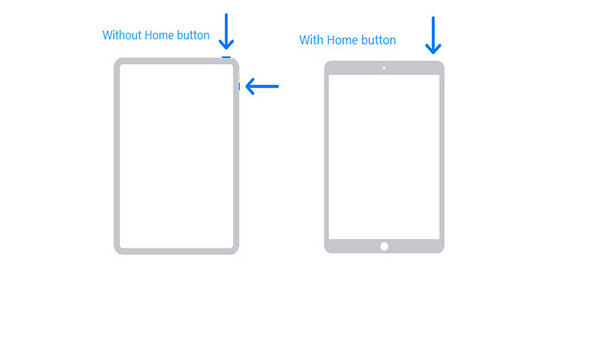
方法3:iPadのストレージ容量を確認する
ストレージの確保 不足しているストレージが原因でアップデートできないことがあります。以下の方法で不要なデータを削除し、空き容量を確保してください。
1.「設定」→「一般」→「iPadストレージ」を開き、不要なアプリやデータを削除します。
2.iCloudまたはiTunesを使ってデータのバックアップを取り、不要なコンテンツを削除します。
方法4:インターネット利用環境を確保する
インターネット接続の確認 アップデートには安定したインターネット接続が必要です。Wi-Fiが不安定な場合は以下の対策を行います。
-
Wi-Fi設定を開いて、「i」アイコンをタップし「このネットワークを忘れる」を選択してから、再度Wi-Fiに接続します。
-
ネットワーク設定のリセットも考慮し、設定からリセットを行ってください。
-
異なるWi-Fiネットワークに接続してみるのも一つの方法です。
方法5:アップデートファイルを削除して再ダウンロード
ダウンロードしたアップデートファイルが破損している場合もあります。設定でアップデートファイルを削除後、改めてダウンロードを試みてください。
Part3、iPadでiPadOS18にアップデートについてよくある質問
iPadOS18へのアップデート後に多くのユーザーから寄せられる質問には、アプリの動作不良やバッテリーの消耗が激しいといった問題が含まれます。これらの一般的な問題に対処するための具体的な方法を以下に詳しく解説します。
アップデート後のアプリの動作不良が発生した時にどうしたらいいのか?
新しいオペレーティングシステムへのアップデート後、互換性がないために一部のアプリが正しく動作しなくなることがあります。このような問題に直面した場合の対処法は次の通りです。
1.アプリの更新: アップデート後にアプリが正しく動作しない場合、最初に行うべきことはアプリを最新版に更新することです。App Storeを開き、「アップデート」セクションで未更新のアプリを確認し、利用可能なアップデートを適用してください。
2.アプリの再インストール: アップデートだけで問題が解決しない場合は、アプリを一度削除してから再インストールすることをお勧めします。これにより、アプリ関連のデータがリフレッシュされ、問題が解消されることがあります。
3.開発者のサポート: 上記の方法で問題が解決しない場合は、アプリの開発者に直接問い合わせることを検討してください。多くの場合、開発者は既知の問題に対する対処法を提供しています。
まとめ
この記事では、ReiBootを使ってiPadでiPados18 ベータにアップデートできない?対処法をご紹介iOS18へのアップデートは、これらの対策を行うことでスムーズに行うことが可能です。問題が解決しない場合は、専門の技術サポートを求めることも検討してください。常に最新のバックアップを取る習慣をつけることで、予期せぬトラブルから大切なデータを守ることができます。
【安全・初心者向け】iPadでiPadOS18にアップデートできない?対処法をご紹介
最終更新日2024-09-04 / カテゴリiOS 18










(0 票、平均: 5.0 out of 5 )
(クリックしてこの記事へコメント)